Visuais do Power BI certificados
Os visuais certificados do Power BI são visuais do Power BI na AppSource que atendem aos requisitos e testes de código da equipe do Microsoft Power BI. Os testes executados foram criados para verificar se o visual não acessa serviços ou recursos externos. Porém, a Microsoft não é a autora de visuais personalizados de terceiros e recomenda aos clientes contatar o autor diretamente para verificar a funcionalidade destes recursos visuais.
Visuais certificados do Power BI podem ser usados como qualquer outro visual do Power BI. Eles oferecem mais recursos do que visuais não certificados. Por exemplo, você pode exportar para o PowerPoint ou exibir o visual em emails recebidos quando um usuário assina páginas do relatório.
O processo de certificação é opcional. Cabe aos desenvolvedores decidir se querem sua certificação visual. Os visuais do Power BI que não são certificados não são necessariamente inseguros. Alguns visuais do Power BI não são certificados por não atenderem a um ou mais dos requisitos de certificação. Por exemplo, um visual do mapa do Power BI que se conecta a um serviço externo ou um visual do Power BI que usa bibliotecas comerciais não pode ser certificado.
Remoção da certificação
A Microsoft se reserva o direito de remover um visual da lista certificada, a seu critério.
Requisitos de certificação
Para certificar seu visual do Power BI, ele deverá atender os requisitos listados nesta seção.
Requisitos gerais
Seu visual do Power BI precisa ser aprovado pelo Partner Center. Antes de solicitar a certificação, recomendamos que você publique seu visual do Power BI no AppSource. Veja como publicar um visual do Power BI na AppSource em Publicar visuais do Power BI no Partner Center.
Antes de enviar seu visual do Power BI para certificação, verifique se:
- O visual está em conformidade com as diretrizes para visuais do Power BI
- O visual está aprovado em todos os testes necessários
- O pacote compilado corresponde exatamente ao pacote enviado
Requisitos do repositório de códigos
Embora não seja necessário compartilhar publicamente seu código no GitHub, o repositório de códigos deverá estar disponível para análise da equipe do Power BI. A melhor maneira de fazer isso é fornecendo o código-fonte (JavaScript ou TypeScript) no GitHub.
O repositório deve conter:
- Código para apenas um visual do Power BI. Ele não pode conter o código de vários visuais do Power BI nem de códigos não relacionados.
- Um branch chamado certification (é necessário que esteja em letras minúsculas). O código-fonte nessa ramificação deve corresponder ao pacote enviado. Esse código só poderá ser atualizado durante o próximo processo de envio, se você estiver reenviando seu visual do Power BI.
Se seu visual do Power BI usar pacotes npm privados ou submódulos git, você também deverá fornecer acesso aos repositórios que contêm esse código.
Para entender como é a aparência de um repositório do visual do Power BI, examine o gráfico de barras de exemplo de visuais do Power BI no repositório GitHub.
Requisitos de arquivo
Use a versão mais recente da API para gravar o visual do Power BI.
O repositório deve incluir os seguintes arquivos:
- .gitignore – Adicione
node_modules,.tmpedista esse arquivo. O código não pode incluir as pastas node_modules, .tmp ou dist. - capabilities.json – se você estiver enviando uma versão mais recente de um visual existente do Power BI com alterações nas propriedades desse arquivo, verifique se elas não interrompem relatórios para os usuários existentes.
- pbiviz.json
- package.json. O visual deve ter os seguintes pacotes instalados:
- "typescript"
- "eslint"
- "eslint-plugin-powerbi-visuals"
- O arquivo deve conter um comando para a execução do linter –
"eslint": "npx eslint . --ext .js,.jsx,.ts,.tsx"
- package-lock.json
- tsconfig.json
Requisitos de comando
Os comandos a seguir não devem retornar erros.
npm installpbiviz packagenpm audit– não deve retornar qualquer aviso de nível alto ou moderado.ESlintcom a configuração necessária. Esse comando não deve retornar erros de lint.Observação
Estamos no processo de migração do TSlint para o ESLint. Os visuais que usam TSlint serão aceitos para certificação até março de 2023. Depois disso, o ESlint será exigido.
Requisitos de compilação
Use a versão mais recente do powerbi-visuals-tools para gravar o visual do Power BI.
Faça a compilação do visual do Power BI com pbiviz package. Se estiver usando seus próprios scripts de compilação, forneça um comando personalizado de compilação npm run package.
Requisitos do código-fonte
Verifique se está seguindo a lista de políticas de certificação adicional de visuais do Power BI. Se o envio não seguir essas diretrizes, você receberá um email de rejeição do Partner Center com os números da política listados nesse link.
Siga os requisitos de código listados aqui para garantir que seu código esteja alinhado com as políticas de certificação do Power BI.
Obrigatório
- Use apenas componentes públicos OSS analisáveis, como bibliotecas JavaScript ou TypeScript públicas.
- O código deve ser compatível com a API de Renderização de Eventos.
- Verifique se o DOM é manipulado com segurança. Use a limpeza para os dados do usuário ou a entrada do usuário, antes de adicioná-lo ao DOM.
- Use o relatório de exemplo como um conjunto de dados de teste.
Não permitido
- Acesso a serviços ou recursos externos. Por exemplo, nenhuma solicitação HTTP/S ou WebSocket pode sair do Power BI para outros serviços. Portanto, os privilégios do WebAccess devem estar vazios ou devem ser omitidos nas configurações de recursos.
- Uso de
innerHTMLouD3.html(user data or user input). - Erros ou exceções de JavaScript no console do navegador para os dados de entrada.
- Código arbitrário ou dinâmico, como
eval(), uso inseguro desettimeout(),requestAnimationFrame(),setinterval(user input function)e entrada do usuário ou dados do usuário. - Arquivos ou projetos reduzidos do JavaScript.
Enviar um visual do Power BI para certificação
Agora você está pronto para enviar uma solicitação para ter seu visual do Power BI certificado pela equipe do Power BI.
Dica
O processo de certificação do Power BI pode demorar um pouco. Se você estiver criando um novo visual do Power BI, recomendamos que o publique por meio do Partner Center antes de solicitar a certificação do Power BI. Isso garante que a publicação do visual não seja adiada.
Para solicitar a certificação do Power BI:
- Conecte-se ao Partner Center.
- Na página Visão Geral, escolha seu visual do Power BI e vá para a página de configuração do Produto.
- Marque a caixa de seleção Solicitar a certificação do Power BI.
- Na página Revisar e publicar, na caixa de texto Notas para certificação, forneça um link para o código-fonte e as credenciais necessárias para acessá-lo.
Processo de envio de repositório particular
Se você estiver usando um repositório particular, como o GitHub, para enviar seu visual do Power BI para certificação, siga as instruções nesta seção.
- Crie uma nova conta para a equipe de validação.
- Configure a autenticação de dois fatores para a sua conta.
- Gere um novo conjunto de códigos de recuperação.
- Ao enviar o visual do Power BI, você precisa fornecer os seguintes detalhes:
- Um link para o repositório
- Credenciais de conexão (incluindo uma senha)
- Códigos de recuperação
- Permissões somente de leitura para nossa conta (pbicvsupport)
Selos de visuais certificados do Power BI
Quando um visual do Power BI é certificado, ele recebe um selo que indica essa certificação.
Visuais certificados do Power BI no AppSource
Ao pesquisar online por visuais do Power BI no AppSource, um pequeno selo amarelo no cartão do visual indicará que se trata de um visual certificado do Power BI.

Ao clicar no cartão do visual do Power BI, no AppSource, um selo amarelo chamado Certificado pelo Power BI indica que este visual é certificado.
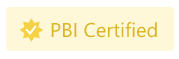
Visuais certificados do Power BI na interface do Power BI
Ao importar um visual do Power BI, de dentro do Power BI (Desktop ou serviço), um selo azul indicará que este visual é certificado.

Para exibir somente visuais certificados do Power BI, selecione a opção de filtro Certificado pelo Power BI.
Linha do tempo da publicação
O processo de implantação no AppSource pode levar tempo. Seu visual do Power BI estará disponível para download no AppSource quando esse processo for concluído.
Quando os usuários poderão baixar meu visual?
Se você enviou um novo visual do Power BI, os usuários poderão baixá-lo algumas horas depois que você tenha recebido um email do AppSource.
Se você tiver enviado uma atualização para um visual existente do Power BI, os usuários poderão baixá-la dentro de duas semanas de seu envio.
Observação
O campo versão no AppSource será atualizado com o dia em que o Power BI foi aprovado pelo AppSource, aproximadamente uma semana depois de você ter enviado seu visual. Os usuários poderão baixar o visual atualizado, mas as funcionalidades atualizadas não entrarão em vigor. As novas funcionalidades do visual afetarão os relatórios do usuário após cerca de duas semanas.
Quando meu visual do Power BI exibirá uma notificação de certificação?
O selo de certificação deve estar visível em até três semanas após a aprovação do envio.
Conteúdo relacionado
Mais perguntas? Experimente a Comunidade do Power BI.